什么是缓存数据,您应该保留还是清除它?
已发表: 2023-04-07不确定您是否注意到,但首次打开应用程序或访问网站可能需要一段时间。
好吧,“一段时间”可能是极端的,但是在网上冲浪或滚动浏览我们的应用程序时,那几秒钟的额外加载时间对我们来说很重要。
虽然,发生这种情况并非巧合。 这主要是因为我们的设备没有为特定应用程序或网站缓存数据。
如果您不确定缓存的数据是什么,让我们快速浏览一下。
什么是缓存数据?
缓存数据是首次打开应用程序或访问网站后存储在设备上的文件、脚本、图像和其他多媒体。 然后,每次重新访问时,这些数据都会用于快速收集有关应用程序或网站的信息,从而减少加载时间。
将缓存数据或缓存文件作为历史记录存储在手机或 Web 浏览器上以改善用户将来访问网站或应用程序时的体验的技术称为缓存。
无论使用何种类型的应用程序或设备(笔记本电脑、平板电脑、智能手机)来消费内容或交换信息,它们都包含存储缓存数据以便快速访问的空间。 企业使用移动设备管理 (MDM) 软件来优化设备功能和安全性,同时帮助保护企业网络。
缓存数据如何工作?
要存储缓存数据以供重新访问,您的设备上需要有足够的内存或存储空间。 在更技术性的方面,缓存在计算机内存的层次结构中处于非常高的位置。 这是此层次结构的视觉效果以供参考:
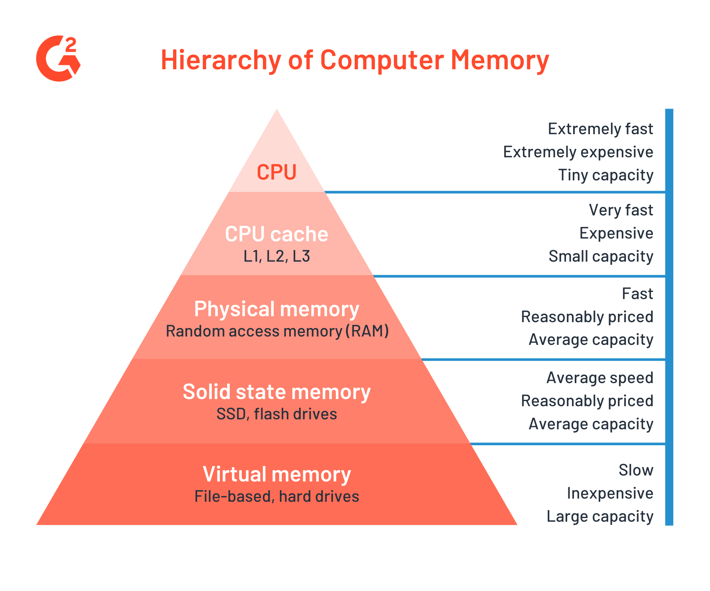
您可以在 CPU 寄存器(计算机处理器的小构建块)下方看到几级高速缓存。
- L1或 1 级是微处理芯片中内置的初级缓存。
- L2和 L3,或 2 级和 3 级,是二级缓存级别,为 L1 提供数据。 它比 L1 慢纳秒。
高速缓存具有极低的延迟,这意味着可以非常快速地访问它。 你可以通过打开一个新的应用程序或访问一个你以前从未访问过的网站来测试它,然后重新访问它并比较速度。
注意:你的第二次应该明显更快。
低延迟的另一面意味着不能存储太多内存。 这就是为什么像 Web 文本和图像这样的小文件存储在缓存中的原因。
缓存数据重要吗?
缓存数据本身并不重要,因为它仅被视为“临时存储”。 但是,它确实存在以改善用户体验。
图片、视频甚至文本等页面元素需要一些时间才能加载。 缓存此数据后,我们可以放心地重新打开应用程序或重新访问页面,因为它不会花费那么多时间。
缓存存储器也保存状态。 例如,如果我关闭我的 Twitter 应用程序并在 10 分钟后重新打开它,我将能够向下滚动并查看之前加载的帖子。 没有缓存,一切都需要重新加载。 您可以专门删除某些网站上的缓存,但保留其他网站,这在您管理多个网站时特别有用。
我应该清除缓存吗?
那么,如果缓存的数据不是那么重要,擦除是否安全? 嗯,这取决于。
如果您发现您的移动设备内存正在从缓存数据中耗尽,您应该清除它。 毕竟,缓存数据对应用程序或网站的性能并不重要。 这只是意味着必须重新加载其中的文件。
虽然,不断清除缓存并不是永久的解决方案,因为您最终会在某个时候重新打开应用程序并重新访问网站。 数据将被重新缓存,并继续循环。
如果您的记忆力很差,请考虑删除设备上的旧短信、图像或视频文件。 如果您想保留您的文件,还值得研究一下基于云的文件存储和共享软件,例如 Google Drive 或 Dropbox。 这些选项通常提供免费的云空间。
如何清除缓存数据
如果您全力以赴清除缓存,以下是在不同操作系统上执行此操作的方法:
清除 iPhone 上的缓存
按照以下简单步骤清除 iOS 设备上的缓存:
前往“设置”>“通用”> “iPhone存储空间” 。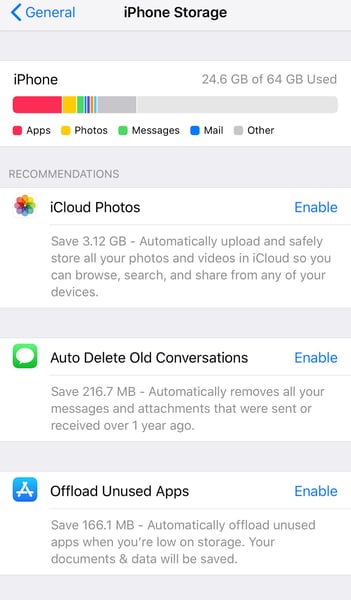
从这里,您有几个选择。 您的第一个选择是清除您几乎或从不使用的应用程序的整个缓存。 这是根据“卸载未使用的应用程序”的建议。 ”术语卸载只是 iOS 用于清除缓存的奇特短语。
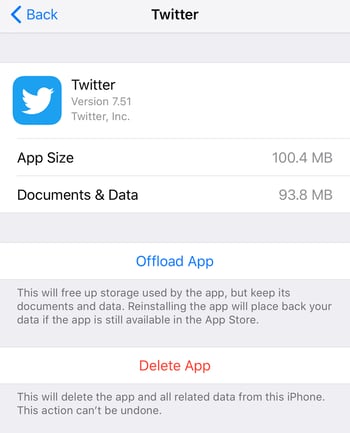
第二个选项是向下滚动并点击设备上有大量缓存数据的单个应用程序。 你怎么知道这个? Apple 会将这些应用程序的内存使用率从最高到最低列出。

只需卸载单个应用程序即可释放设备上的一些临时空间。
提示:清除缓存只是清除临时文件。 它不会删除登录凭据、下载的文件或自定义设置。
在 Android 上清除缓存
您可以通过以下方式清除 Android 设备上的缓存。
在 Chrome 应用中清除缓存
- 在您的 Android 手机或平板电脑上打开Google Chrome 应用程序。
- 点击网页右上角三个点上的更多。
- 点击历史记录,然后点击清除浏览数据并在顶部选择一个时间范围。
- 选择一个时间范围并选中“缓存的图像文件”旁边的框。
- 点击清除数据以释放 Chrome 上的浏览器缓存。
提示:即使在离线状态下,您也可以清除 Chrome 上的缓存文件。
清除应用缓存
让我们以三星 Galaxy Note 8 为例,了解如何从 Android 设备清除应用程序缓存。
- 打开 Android 手机上的“设置”菜单,然后从列表中选择“应用程序”
- 根据您的Android 版本,您可能会看到一个选项来打开已安装的应用程序、所有应用程序、已启用、已禁用和其他应用程序。 如果使用Samsung Galaxy Note 8 ,请选择全部。
- 选择适当的选项并导航到您需要清除其缓存的应用
- 选择应用程序,然后从应用程序数据内的选项列表中点击存储
- 点击清除缓存以释放设备上的空间
缓存数据重要吗?
缓存数据本身并不重要,因为它仅被视为“临时存储”。 但是,它确实存在以改善用户体验。
图片、视频甚至文本等页面元素需要一些时间才能加载。 缓存此数据后,我们可以放心地重新打开应用程序或重新访问页面,因为它不会花费那么多时间。
缓存存储器也保存状态。 例如,如果我关闭我的 Twitter 应用程序并在 10 分钟后重新打开它,我将能够向下滚动并查看之前加载的帖子。 没有缓存,一切都需要重新加载。
此外,缓存是经济的大规模云托管的关键组成部分,对于 CDN(内容交付网络)等后备方案至关重要。
清除 Firefox 上的缓存
清除 Firefox 缓存非常容易。 请遵循以下五个步骤:
- 通过单击 Firefox 页面上的菜单来选择选项。
2. 点击隐私和安全面板。
3. 单击Cookie 和站点数据选项卡中的清除数据。
4. 删除所有其他选项前面的复选标记并选中Cached Web Content 。
清除缓存后会发生什么?
- 网站上的某些设置被删除。 例如,如果您已登录,则需要重新登录。
- 如果您在 Chrome 中打开同步功能,您将保持登录到要同步的 Google 帐户,以便删除所有设备上的数据。
- 某些网站看起来速度较慢,因为内容(如图像)需要重新加载。 ~ 谷歌支持
清除缓存有什么作用?
您现在对什么是缓存数据、它存储在哪里以及它在设备性能方面的重要性有了相当深入的了解。
偶尔清除缓存数据也不错。 有些人将这些数据称为“垃圾文件”,这意味着它只是堆积在您的设备上。 清除缓存有助于保持清洁,但不要依赖它作为创造新空间的可靠方法。
现在您知道如何清除缓存以提高设备性能,使用双因素身份验证让您的设备更安全。
本文最初发表于 2019 年。已更新新信息。
